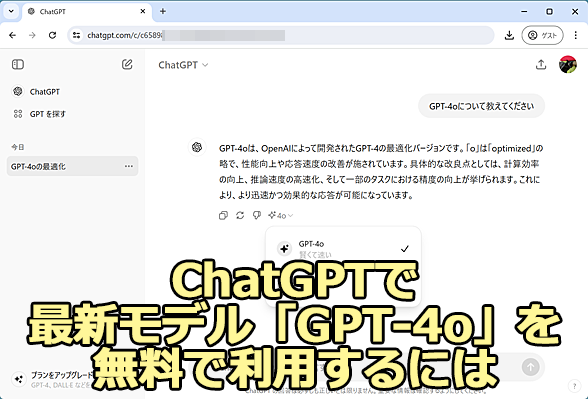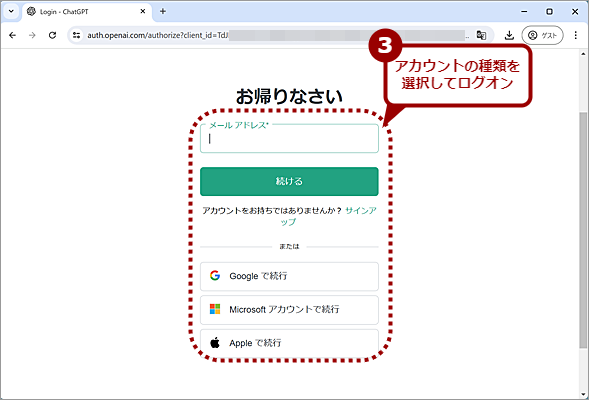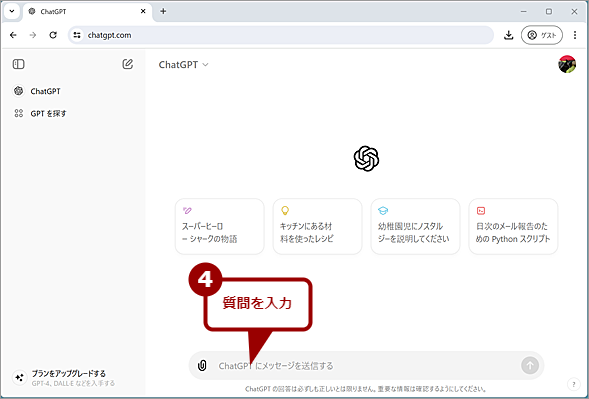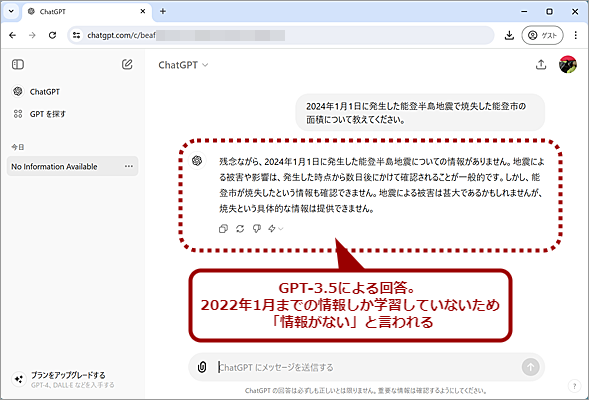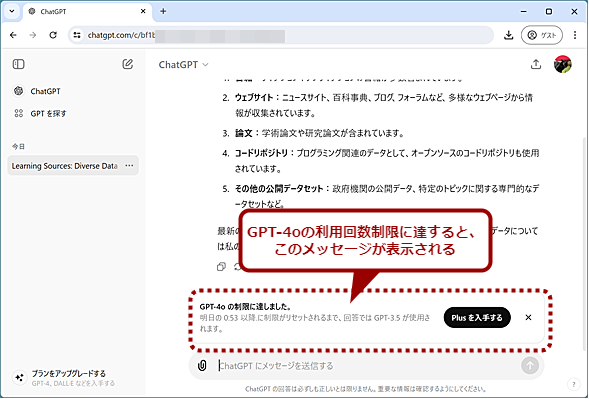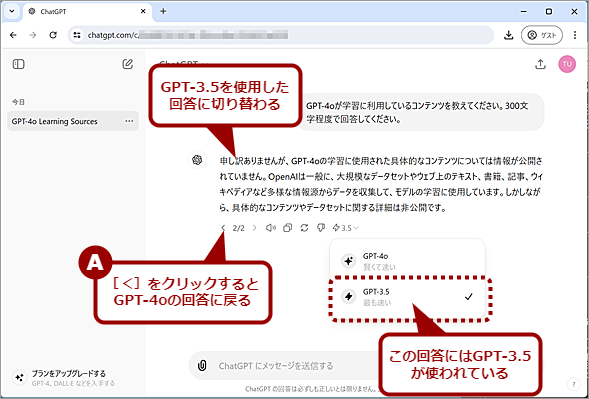【ChatGPT】無料で使う「GPT-4o」その概要と注意点:Tech TIPS
OpenAIから新しいAI(人工知能)モデル「GPT-4o」の提供が開始された。GPT-4oでは、回答までの遅延が少なく、回答の正確性も向上しているという。ChatGPTでこのGPT-4oを利用する方法や注意点をまとめてみた。
対象:Web版ChatGPT(Windows 10/11)
本Tech TIPSは2024年6月7日の状況、情報を元に執筆されています。ChatGPTは、頻繁に更新されるため、記事の内容と実際の状況が異なってしまう可能性があります。その場合は、適宜、記事を更新する予定です。
2024年5月13日にOpenAIが新しいAI(人工知能)モデル「GPT-4o(oはOmniの意味)」の提供を開始した。同時に、OpenAIが提供しているチャットAI(人工知能)である「ChatGPT」にもGPT-4oが適用されている。
GPT-4oは、テキストだけでなく、音声や画像などによる入力が可能で、テキストや画像などの出力に対応している。また、音声入力に対する遅延も短くなっており、人間が応答するのと同等のレスポンスを実現しているという。
実際に使ったところ、回答までの時間が短く、GPT-3.5に比べて、格段に回答が正確になっているようだ。
このように魅了的なGPT-4oをChatGPTで使うにはどうすればいいのだろうか? 本Tech TIPSでは、GPT-4oを使う方法などについて解説する。
無料ユーザーがGPT-4oを使う方法
ChatGPTは無料でも利用できるが、従来、その場合はGPT-3.5という古めのモデルを使った回答に限定されていた。より新しいGPT-4を利用するには、プランをアップグレードしてPlus(月額20ドル)以上への申し込みが必要であった。
GPT-4oの提供開始に合わせ、無料ユーザーに対してもGPT-4oの利用など機能の拡充が行われた。つまり、無料でGPT-4oの機能が利用可能になっている。
GPT-4oを利用するために特別な操作は不要で、通常通り、ChatGPTにログインすればよい(ログオンしない状態ではGPT-4oは利用できない)。これまで通り、入力ボックスに質問などを入力して、[Enter]キーを押せば、GPT-4oによる回答が得られる。
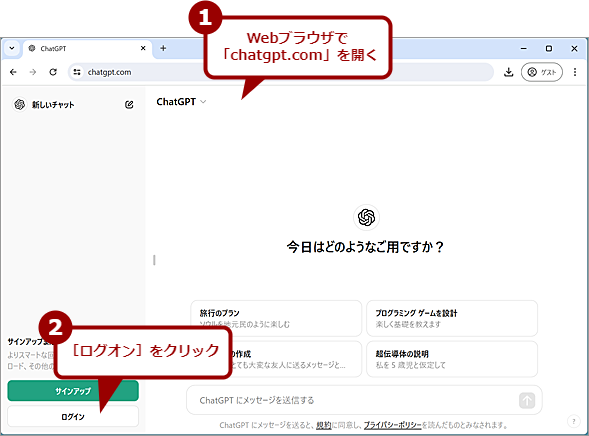
無料ユーザーがGPT-4oを使う方法(1)
GPT-4oを利用するには、ChatGPTへのログインが必要になる。Webブラウザで「ChatGPT」ページを開き、左下にある[ログイン]ボタンをクリックする。
GPT-4oを使うメリット
無料ユーザーに開放されていたGPT-3.5では、2022年1月までの情報しか学習しておらず、それよりも新しい事柄について質問しても「私の知識は2022年1月までのものです。それ以降の情報については学習していません。」と回答されるだけであった。
これに対し、GPT-4/GPT-4oではインターネット検索による情報収集もサポートし、学習していない知識についてはWebを検索して回答するようになっている(GPT-4では2023年10月までの情報を学習しており、GPT-4oも不明ながら同等と思われる)。これにより、最新の情報についても回答可能になり、使い勝手が大幅に向上している。ちなみにインターネット検索による情報については、回答に「2件のサイトを検索しました」といったように何件の情報を参考にして回答を生成したか表示される。
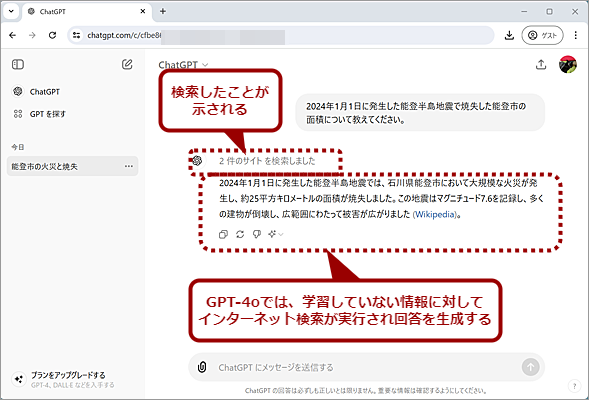
GPT-4oを使うメリット(2)
GPT-4oでは、質問が学習していない情報に対するものであっても、インターネット検索を実行した結果を使って回答してくれる。検索した場合は、回答の最初に「◯件のサイトを検索しました」と表示される。
無料ユーザーの制限
無料ユーザーの場合、3時間当たり10回の回答制限がある。これを超えると制限に達したことを知らせるメッセージが表示され、以降の質問に対してはGPT-3.5によるものになる(OpenAIのFAQページ「Using ChatGPT's Free Tier - FAQ」参照のこと)。
この制限は、GPT-4oが提供開始となった当初では5時間当たり10回だったようなので、若干緩和されたようだ。今後も変更される可能性があるので、ときたまChatGPTに質問して確認するとよい。
GPT-4oによる回答かどうか確認する方法
上述の無料ユーザーの制限に達していない状態であれば、GPT-4oによる回答となるようだ(GPT-4oが混雑しているなどの場合はGPT-3.5が使われることもあるようだ)。
回答がどのモデルによるものなのかどうかは、出力された回答の下に表示される[モデルを変更する]アイコンをクリックすると分かる。GPT-4oとGPT-3.5のどちらを使った回答なのかが示される。
なおGPT-4oからGPT-3.5に変更したい場合は、ここで[GPT-3.5]を選択すれば、GPT-3.5による回答に切り替わる。ただし、インターネット検索を使って情報を取得した回答の場合は、GPT-3.5への変更はできない。
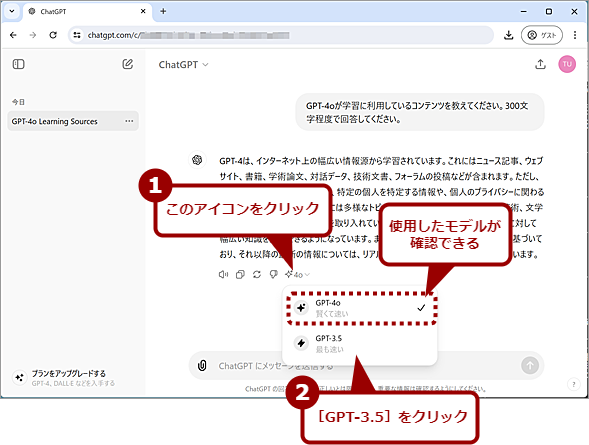
GPT-4oによる回答かどうか確認する方法(1)
回答の下に表示される[モデルを変更する]アイコンをクリックすると、回答に使用したモデルが確認できる。ここで[GPT-3.5]を選択すると、同じ質問に対して、GPT-3.5で回答してくれる。
GPT-3.5に固定する方法
GPT-4oが提供開始となった当初、画面左上の[ChatGPT]のプルダウンリストで「Dynamic(GPT-4oとGPT-3.5を状況によってダイナミックに切り替え)」「GPT-3.5」「GPT-4(GPT-4が選択可能なのはPlusユーザーのみ)」の選択が可能であった。つまり、指定したモデルに固定できた。
しかし残念ながら原稿執筆時点では、この機能がなくなり、ChatGPT Plusにアップグレードするオプションのみとなっている。
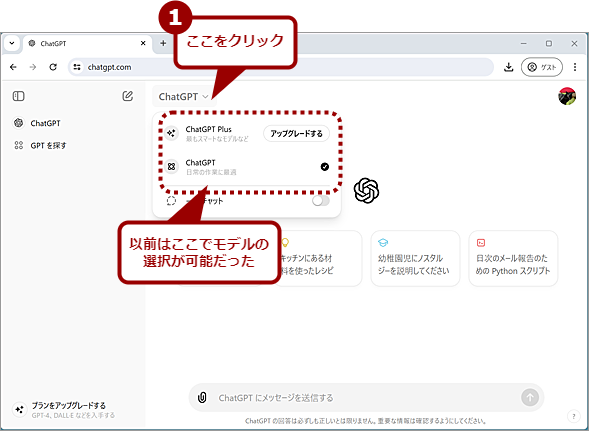
モデルは自由に選択できない
「ChatGPT」をクリックすると、モデルの選択メニューが表示される。GPT-4oが提供開始となった当初は、ここでGPT-3.5を選択し、GPT-3.5による回答に固定できたのだが、原稿執筆時点では仕様が変更となり、モデルの変更はサポートされなくなっている。
GPT-4oでは回数制限があるため、通常はGPT-3.5に固定しておき、新しい情報が必要な質問などに対してGPT-4oを適用するといった運用ができなくなってしまった。
前述の通り、GPT-4oは回答の回数制限があるので、なるべくまとめて質問するなどして、回数が増えないようにするとよい。また、不正確な回答を修正するために、指示を繰り返すと質問回数が増えてしまうので、事前に条件を絞り込んだ質問を作成するなど工夫するとよいだろう。
Copyright© Digital Advantage Corp. All Rights Reserved.